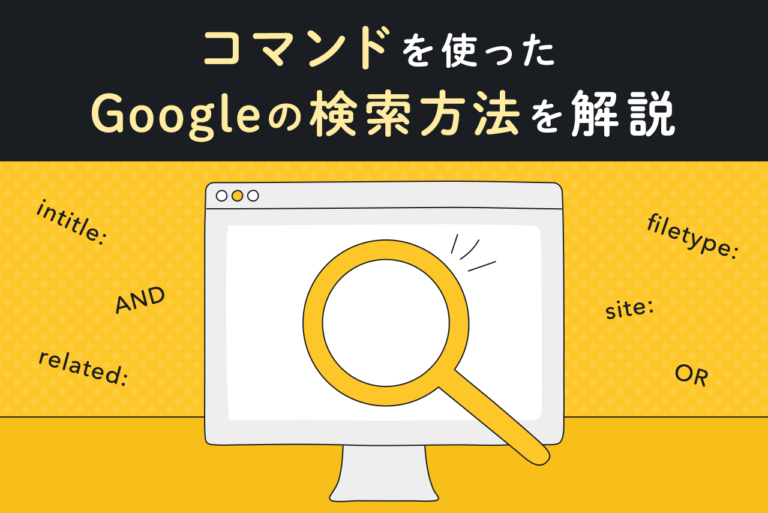ECサイトやSNSだけではなく、Webサービスやスマホアプリなどアカウント登録が必要なサービスは、今後もますます増えていきます。ビジネスにおいてもSaaS型のツールが主流になってきました。多くのアカウントを持つたび、管理しなければならないIDとパスワードは増えていきます。
しかし、簡単なパスワードを使ったり、使い回したりするとセキュリティ上のリスクがあるでしょう。そこで便利なのがパスワード管理ツールです。この記事では、パスワード管理ツールの機能やメリット、おすすめのツールをご紹介します。特徴や注意点を理解して、より効果的に安全に利用するための参考になれば幸いです。
<無料>資料ダウンロード
【サイト運営者必見】お客様成功事例集
集客と売上がアップした成功実績が見られる!
パスワード管理ツールとはどんなもの?

パスワード管理ツールとは、名前の通りパスワードやユーザーIDを管理するものです。たくさんのIDとパスワードの組み合わせを記録できるので便利なだけでなく、セキュリティ面の安全性を高める機能も備わっています。代表的な機能をみてみましょう。
IDとパスワードを管理
パスワード管理ツールの最も代表的な機能は、IDとパスワードを管理する機能です。SNS、Webサービス、アプリなどにログインする際に必要なIDとパスワードの組み合わせを保存しておくことができます。
個人でも企業でもセキュリティ意識は高まってきているものの、まだまだパスワードを個人の手帳にメモしたり、テキストファイルに保存していることは多いでしょう。ひどい場合には付箋に書いてモニタに貼ってあるといった事例も見られます。
パスワード管理ツールを使えば、複数のパスワードを安全に一元管理できます。さまざまなツールを使う担当者にとっては便利で、企業にとってはセキュリティ対策を強化できるのです。
安全性の高いパスワードを自動生成
パスワード管理ツールには、パスワードを自動生成する機能もあります。ランダムで複雑な文字列を生成することで、安全性の高いパスワードを簡単に発行できます。
新しくパスワードを登録するとき、ついつい同じパスワードを使い回してしまったり、名前や誕生日などの予測されやすい文字列にしてしまいがちです。また、アルファベットの大文字と小文字、数字、記号を組み合わせなければならないなどのルールも多くなってきました。そこで、強度の高いパスワードを生成できる機能が便利なのです。
複雑なパスワードは覚えておくのも大変ですが、その点についても、パスワード管理ツールにそのまま保存して置けるので問題ありません。
パスワードの自動入力
Webサービスやアプリのログイン画面で、パスワード管理ツールが管理しているパスワードを自動で入力してくれる機能があります。アルファベットと英語や記号が混ざったパスワードを自分で入力するのは大変です。テキストファイルに保存しているのをコピー&ペーストするのも面倒ですし、セキュリティ面でも推奨されません。そのため、自動入力機能は非常に便利です。
パスワードの安全性を確認
パスワードを設定する際には、そのパスワードについてセキュリティ面から安全性を確認することができます。一般的にパスワード管理ツールでは、次の項目を中心にチェックしています。
- パスワードが十分に複雑であるか
- 推測されやすい文字列やフレーズが使われていないか
- 同じパスワードを使い回していないか
覚えやすく、キーボードで打ち込みやすいパスワードを設定すると、どうしても安全性が低くなる傾向があります。それを防ぐためのチェック機能です。もちろん前述のパスワード自動生成機能を使って作られたパスワードは、上記の条件を満たしています。
万が一のときにデータを自動消去
パスワード管理ツールを本人以外が使おうとした場合には、登録されているデータを消去する機能があります。
パスワード管理ツールでは複数のIDとパスワードを登録することが想定されます。それらの情報を守るのが、マスターパスワードと呼ばれる、パスワード管理ツール自体のパスワードです。この入力を複数回間違えると、データは自動消去されます。もちろん、本人であっても複数回間違えるとデータが消去されますので注意しなければなりません。
ただ、マスターパスワードが他人に知られてしまっては、情報漏洩は防げません。そのため、本人確認を厳重にして安全性を高めるものが増えています。本人確認のために指紋やfaceIDなどの生体認証を利用したり、SMSなどと連携して2要素認証を行ったりといった手法が一般的です。
ワンタイムパスワードの発行
パスワード管理ツールによって、利用する各Webサービスのセキュリティを強化することもできます。そのための機能が、ワンタイムパスワードの発行です。ワンタイムパスワードとは、ログイン認証をする際にその都度発行される、一度しか使えないパスワードのことを言います。
Webサービスにログインする際に、ワンタイムパスワードを発行して、SMSなどを利用した2段階認証を行います。それによって、万が一パスワードが漏洩して他人に知られたとしても、不正ログインを防ぐことが可能です。
端末間での同期
パスワード管理ツールを使えば、複数の端末を跨いでログイン情報を同期することもできます。オフィスのデスクトップPC、持ち歩くノートPC、スマートフォン、タブレットと、複数のデバイスを使い分ける人が多くなっています。
また、クラウドサービスやWebサービスなども、マルチデバイスに対応するものがほとんどです。そのため、すべての端末でログイン情報を同期できれば非常に便利になります。
ある端末でIDとパスワードを保存すれば、パスワード管理ツールを介して、別の端末でもそのまま使うことができます。また、パスワード管理ツールの中には、他のユーザーとも情報を共有できる機能を持つものもあります。企業全体で導入することで、簡単で安全な情報共有が可能です。
パスワード管理ツールの主な種類

パスワード管理ツールには、情報を管理する方法や保管する場所などによって、いくつかの種類に分けられます。現在の主なパスワード管理ツールには、以下の3種類があります。それぞれみてみましょう。
クラウド型
クラウド型のパスワード管理ツールでは、クラウド上で情報を保管・管理します。クラウド上に安全な保管場所を構築し、IDやパスワードなどの情報をアップロードしておくものです。
ユーザーはWebサービスやSNSなどにログインする際に、パスワード管理ツールのマスターパスワードを使って、クラウド上から情報を引き出して使用します。クラウド上に情報があるため複数の端末での同期もしやすいタイプです。
ローカルホスト型
ローカルホスト型とは、クラウドではなく自分の使用している端末に情報を保管するタイプです。手元のPCやスマートフォンで、IDやパスワードなどを管理します。WebサービスやSNSなどへのログイン方法は、クラウド型と変わりません。そのため、意識しなければクラウド型との違いは感じられないでしょう。
クラウド型に比べるとサーバーがハッキングされて情報が漏洩するリスクが低いという特徴があります。ただし、端末に情報がありますので、端末の故障や紛失という別のリスクは残ります。
OSに標準装備されているもの
MacやWindowsには、標準でパスワード管理ツールが搭載されています。macOSのものは「キーチェーンアクセス」、Windowsのものは「資格情報マネージャー」という名称です。どちらも機能面は多くのクラウド型・ローカルホスト型のパスワード管理ツールと同様です。
ただし、情報を保管・管理する場所の設計に差があります。macOSのキーチェーンアクセスはiCloud上で情報を保管・管理し、Windowsの資格情報マネージャーでは基本的にローカルホストで行います。
また、同期できる端末の種類にも差があります。例えば、macOSのキーチェーンアクセスでは、MacとiPhoneの間での同期は非常に簡単ですが、WindowsやAndroid端末との相性は良くありません。
パスワード管理ツールの選び方
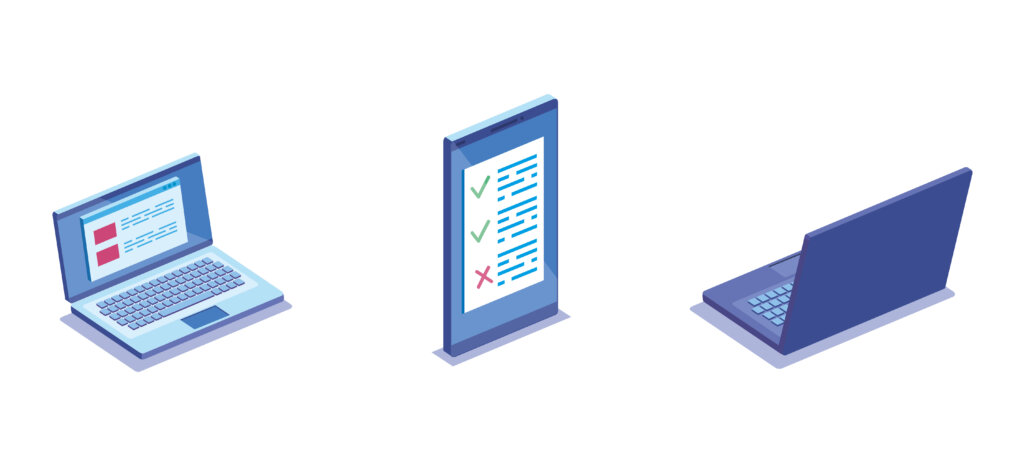
たくさんのパスワード管理ツールが開発・提供されています。ここまで説明してきたような機能や種類の組み合わせ、あるいは無料のもの、有料のもの、と様々です。その中で、自分に適したパスワード管理ツールの選び方を確認してみましょう。
ニーズに合った機能を備えているものを選ぶ
パスワード管理ツールは、それぞれ備えられている機能が異なります。自分が欲しいと思った機能がなければ、導入する意味も薄れてしまうでしょう。自分の目的を満たせる機能が搭載されているかが大切です。まず最低限、ここまでに紹介した機能の中で、使いたいと思った機能を備えているかは確認してください。
また、パスワードを保管・管理できる数も重要です。せっかくパスワード管理ツールを導入しても、管理できるアカウント数が足りなければ、結局自分で管理しなければいけないパスワードが出てきてしまいます。
同じパスワード管理ツールでも、無料版と有料版が用意されているものもあります。有料版にすると機能や管理できるパスワード数が増えるものもあるので、併せて確認してください。
使用しているOSやデバイスに対応しているものを選ぶ
パスワード管理ツールによって、対応しているOSやデバイスが異なります。自分が使っているOSやデバイスを確認して、すべてに対応したものを選ぶ必要があります。
また、今後さらに自分が使うデバイスやOSが増える可能性もあるでしょう。その際も不便なく使い続けられるように、可能であればできるだけ多くのOSやデバイスに対応したパスワード管理ツールを選んでおくのが無難です。
例えばmacOSとiOSに特化したパスワード管理ツールの場合、MacとiPhoneだけを使っている人にとっては便利です。しかし、iPhoneとAndroidを両方使っていたり、自宅ではMac、会社ではWindowsと使い分けているような場合には、対応できない端末が出てきてしまいます。
セキュリティが強固なものを選ぶ
パスワード管理ツールは、パスワードという非常に大切な情報を扱うので、セキュリティ面は重視しなければなりません。セキュリティが強固なもの、多面的な対策が行われているものを選びましょう。
マスターパスワードを誰かに知られてしまうと、パスワード管理ツールで管理しているすべてのアカウントにログインされてしまいます。また、パスワード管理ツールを通して各IDのパスワードを抜き取られる危険もあります。
それを避けるためには、ログイン時にはIDやパスワードに加えてSMSなどで認証コードを送信する2段階認証が使われていたり、本人以外が開けない指紋や顔認証が使えるツールがおすすめです。さらに、保管しているパスワードを暗号化して、情報を抜き取られないようにしているツールもあります。
操作方法が簡単なものを選ぶ
パスワード管理ツールの操作方法が簡単で、素早く使えることも重要です。そもそもパスワード管理ツールを使う目的は、たくさんのIDやパスワードを簡単に入力してログイン時のストレスをなくすことです。それなのに操作が複雑で使い方が面倒では目的を果たせませんし、結局使わなくなってしまうでしょう。
ただ、セキュリティの強固さと、使い方や機能のシンプルさは反比例する傾向があります。そのため、管理するパスワードにどの程度のセキュリティが必要かを考慮すべきです。
動画配信やゲームなどのサービスならばセキュリティレベルを低くしても簡単にログインできる方が便利でしょう。一方で、決済ができるWebサービスや、重要なデータを保存するクラウドストレージなど、操作の簡単さよりもセキュリティを重視すべきものもあります。
パスワードの管理方法が便利で簡単なものを選ぶ
パスワード管理ツールの機能は、ログインを自動で簡単にするだけではありません。パスワードの設定や運用といった管理も楽にしてくれます。
- Webサービスごとに設定したパスワードを忘れてしまった場合には、思い出すためのヒントを出してくれる
- 新しいパスワードを設定する時には、セキュリティ性の高いパスワードを自動生成してくれる
- 使っているパスワードを定期的に変更するよう通知してくれる
これら、パスワードを管理する際にストレスとなる場面で助けてくれる機能も確認しましょう。自分がより便利に簡単にパスワードを管理できるツールを選ぶことが大切です。
パスワードについてはこちらの記事も参考にしてみてください。
Macでzipファイルにパスワード・鍵をかける方法
パスワード管理ツールのおすすめ10選
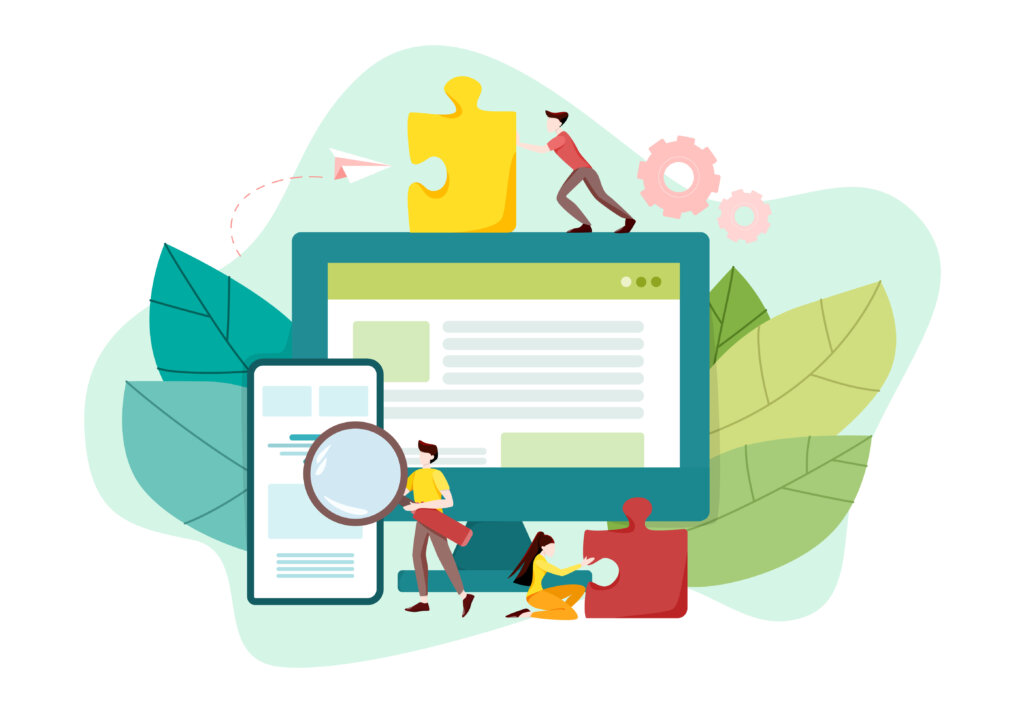
ここまでパスワード管理ツールの代表的な機能や選び方をみてきました。具体的なパスワード管理ツールを紹介しますので、自分に合うツールを探してみてください。
【無料】True Key
True Keyは、McAfee社が開発しているパスワード管理ツールです。McAfee社はウイルス対策ソフトなどを中心に手掛ける企業なので、セキュリティ面で安心感があります。
サインイン時にはマスターパスワードだけでなく、他の認証も行う機能があります。また、通常使っていないデバイスや新しく使い始めたデバイスからログインが行われる際には、さらに厳重なチェックが行われ、不正ログイン対策も十分です。クレジットカード情報や、重要な情報の管理にも適していると言えるでしょう。
基本的な機能は無料で使えます。ただし、無料版では15個までのログイン情報までしか保管・管理できません。それ以上に登録したい場合には、有料版に移行することとなります。
【無料】DASHLANE
Dashlaneは1000万人のユーザーがいる、機能性の高いパスワード管理ツールです。パスワード管理ツールの基本的な機能は備えていて、対応OSもWindows、Mac、Android、iOSと幅広くなっています。
セキュリティ性の低いパスワードがあれば自動的に新しいパスワードに変更したり、不正ログインの疑いがあればアラートを送信したりと、安全性の高い運用が可能です。また、VPNに対応している点も特徴です。
無料版では端末1台、パスワード50個までの利用が可能です。有料版に切り替えることで、端末やパスワードの数には制限がなくなります。さらに暗号化されたクラウドストレージが1GB使用できるなど、付加機能も豊富です。
【無料】StickyPassword
https://www.stickypassword.com/
StickyPasswordはシンプルで使いやすいパスワード管理ツールです。マスターパスワードを使うことで、保管しているパスワードを自動入力、Webサービスなどに簡単にログインできます。保管されているパスワードは暗号化されるのでセキュリティ面でも安心です。操作する端末側でも、2段階認証や生体認証にも対応しています。
無料版でもひと通りの機能が使えます。有料版にすることで、複数のデバイスを使っても情報が同期されたり、もしもデバイス側に保存された情報が消えてしまってもクラウドのバックアップから復元できたりと、さらに便利な機能が使えるようになります。
【無料】RoboForm
RoboFormは、パスワード管理ツールとしては最初期とも言える2000年から提供されています。長期に渡って機能改善と追加が行われてきたので、使いやすく安心なパスワード管理ツールです。
マスターパスワードだけで管理しているパスワードを自動入力できる、マルチプラットフォームに対応しているなどの基本的な機能が備わっています。また、マスターパスワードは端末に保存されるため、サーバーには送信されずセキュリティ面で強化が行われているという点も特徴です。
無料版でも、パスワード数は無制限に管理可能です。有料版にすることで、利用できる端末数も無制限になり、情報の同期も可能となります。また、バックアップやサポートも付加されます。
【無料】LastPass
LastPassは、世界に3,000万のユーザーがいるパスワード管理ツールです。日本語表示の対応がありませんので、セキュリティの説明などを理解する点で不安に感じる方がいるかもしれません。パスワードの保管・管理はクラウド上で行われます。また、パスワード以外にも保険証番号や会員番号といった、あまり知られたくない情報を保管するメモ機能も便利です。
無料版でも管理できるパスワードの数に制限はありません。有料版では、複数のデバイスで情報を共有することができるようになります。また有料版では1Gのクラウドストレージも使えますので、重要な情報をクラウドで共有したい際にも便利です。
【有料】GMOトラスト・ログイン
GMOトラスト・ログインは、証明書の認証局事業を展開するGMOグローバルサインが運営するIDaaS(Identity as a Service)です。従来型のIDパスワード管理機能はもちろん、企業向けクラウドサービスとの認証情報を連携した「シングルサインオン」ができます。
また、GMOトラスト・ログインの特徴として、企業での利用を想定したセキュリティ強化機能や、管理工数削減に役立つID連携機能が備わっている点があげられます。管理しているサービスへのログイン履歴のログ取得機能や、雇用開始時や転退職時のID管理をしやすくするグループ管理機能や連携機能といった管理部門向けの機能が備わっています。
法人向けサービスにつき、組織で使う際のアカウント管理やデータ同期については、有料プランを導入すべきでしょう。無料版ではIDパスワード管理/シングルサインオンを試すことができ、一部多要素認証機能などを+オプションでトッピングする形も可能で、中小企業から大企業まで規模問わずフィットするサービスです。
【有料】Keeper
Keeperは個人から大企業まで幅広いユーザーに対応するパスワード管理ツールです。マスターキーや2段階認証によるログインの自動化はもちろん、パスワードの自動生成・管理や、マルチデバイス対応といった基本的な機能はひと通り備えています。
また、法人向けプランでは、パスワード関連の情報の共有が可能です。さらに、情報を保存するクラウドストレージや、組織内で使用できるメッセンジャーなども含まれています。企業内でセキュリティやコンプライアンスを重視しながら情報共有を行うためのトータルパッケージとも言える内容です。
【有料】1Password
1Passwordは、すでに数百万人のユーザーを獲得している、世界的にもポピュラーなパスワード管理ツールです。複数のログイン情報を一元管理する、強度の高いパワースワードを自動生成するといった基本的な機能はもちろん備わっています。また、ユーザー数にも現れている通り、幅広いOSやデバイスにも対応しています。
個人用のアカウントでは、パスワードもデバイスも無制限で使用できます。ファミリープランでは情報の同期も可能、ビジネスプランでは従業員の使用状況の確認、パスワードの変更や削除履歴の保存や復元も可能と、プランごとに機能が増強されていく仕様です。
【有料】OneLogin
OneLoginは、世界100カ国以上で導入実績のあるパスワード管理ツールです。Webサービスやアプリケーションのアカウント管理をして、ログインを簡単にするパスワード管理ツールの基本的機能はもちろん備えています。
さらに、企業向けの幅広い機能を持ってるのが特徴です。従業員のアカウントやパスワードだけでなく、誰がどのアプリケーションを使えるかという権限設定や、情報の取り扱いや共有状況といったことまで管理できます。
多数の業務ソフトとの連携も可能なので、業務のすべてをカバーでき、脆弱性を見逃さずに運用することが可能です。企業内での情報セキュリティに関する管理を一元化できる、非常に強力なツールと言えます。
【有料】パスワードマネージャー
https://www.trendmicro.com/ja_jp/forHome/products/pwmgr.html
パスワードマネージャーは、トレンドマイクロ株式会社が開発・提供しているパスワード管理ツールです。IDやパスワードを保管・管理して、あらゆるWebサービスやOS、デバイスで簡単にログインできる、基本的な機能はもちろん含まれています。パスワード情報などの暗号化も行われており、セキュリティも堅牢です。
パスワードマネージャーの特徴は、情報漏洩に強い点。自分の個人情報を守るだけでなく、漏洩していないか常にインターネット上を監視してくれます。特に、通常の検索ではヒットしないダークウェブと呼ばれる領域まで調査するのが強みです。調査の結果クレジットカード情報や銀行口座番号といった重要な情報が流出していれば、すぐにアラートで知らせてもらえます。
パスワードを管理するうえでの注意点

非常に便利でセキュリティ面も強化できるパスワード管理ツールですが、使用する上で注意すべき点もあります。見逃しているとせっかくのパスワード管理ツールの効果が得られなくなりますので、確認しておきましょう。
パスワードは定期的に変更する
パスワード管理ツールを使っていても、WebサービスやSNSなどそれぞれのパスワードが漏洩してしまえば、直接ログインされてしまいます。そのような不正アクセスをパスワード管理ツールで防ぐことはできません。
その対策として、パスワードは定期的に変更することがおすすめです。不正アクセスを試みる攻撃は度々行われますので、長期間同じパスワードを使用していると、それだけ解読されるリスクが高くなります。パスワード管理ツールには、通知によって定期的にパスワードを変更するように促す機能を持つものもあります。上手に活用してください。
パスワードは使い回さない
複数のWebサービスやアプリケーションなどで、同じパスワードを使い回すのはリスクが高い運用方法です。例えば、あるWebサービスで情報漏洩があった場合を考えてみましょう。他にも同じメールアドレスをIDとして、パスワードを使い回しているWebサービスがあれば、簡単に不正ログインを許してしまいます。
これを防ぐのもパスワード管理ツールの使い方次第です。せっかくパスワード管理ツールが、自動的に強固なパスワードを生成して保管し、ログイン時には自動入力してくれるのですから、サービスごとに違うパスワードを使用すべきです。
パスワード管理ツールを使っているからといって安心しきらない
パスワード管理ツールを使っているからといって、安心しきらないことも重要です。上で説明した2点のような基本的なセキュリティ対策は常に行なってください。
また、パスワード管理ツールのマスターパスワードの管理は慎重に行いましょう。マスターパスワードが誰かに知られてしまったら、パスワード管理ツールに保管されている多くのWebサービスにすべてログインできてしまいます。運用する際に気をつけるだけでなく、2段階認証なども使って、さらに安全に使用できるよう理解を深めましょう。
パスワード管理ツールのまとめ
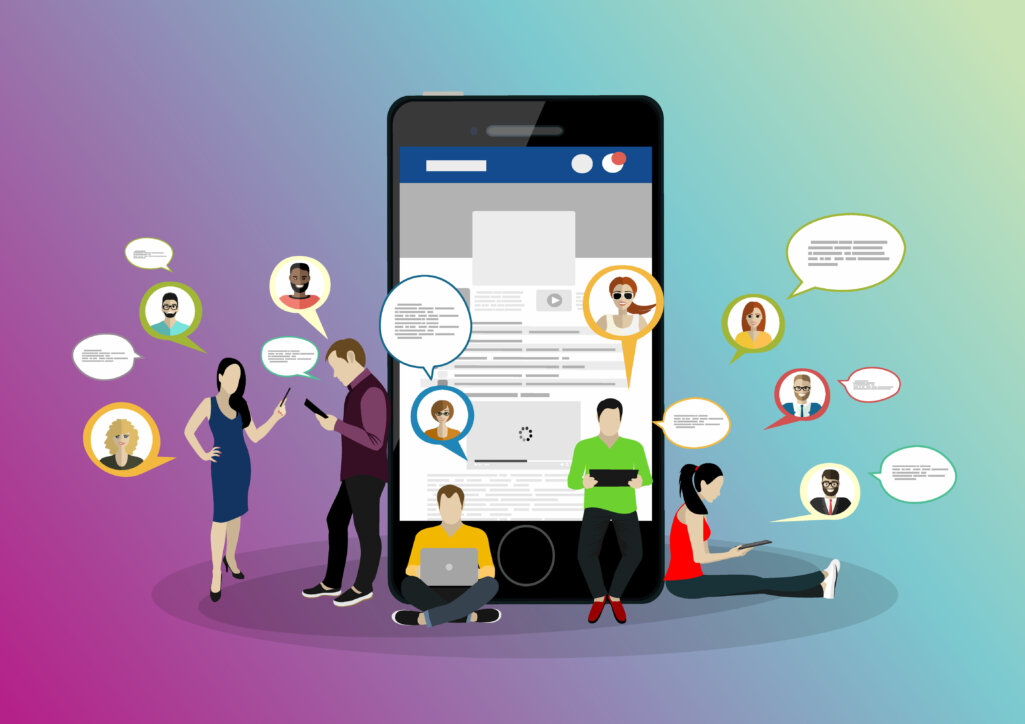
パスワード管理ツールは、日々ますます増えていくアカウント情報を保管し、パスワードを管理するためのツールです。パスワードを安全に管理して、マスターパスワードだけであらゆるWebサービスなどにログインできるようになります。
また、2段階認証や生体認証など、さらにセキュリティを向上させることも可能です。非常に便利なだけでなく、セキュリティも強化できます。無料で使えるものも多くありますので、興味があれば自分の欲しい機能を持つパスワード管理ツールを試してみることをおすすめします。
<無料>資料ダウンロード
【成果に直結】Webサイトコンサルティング
Webのプロが成果の出るWebサイトへ改善いたします
パスワード管理ツールのよくあるご質問
- パスワード管理ツールとは?
-
パスワード管理ツールとは、名前の通りパスワードやユーザーIDを管理するものです。たくさんのIDとパスワードの組み合わせを記録できるので便利なだけでなく、セキュリティ面の安全性を高める機能も備わっています。
- パスワード管理ツールの主な種類は?
-
現在の主なパスワード管理ツールには、以下の3種類があります。
クラウド型のパスワード管理ツールでは、クラウド上で情報を保管・管理します。ローカルホスト型とは、クラウドではなく自分の使用している端末に情報を保管するタイプです。MacやWindowsなどOSに標準装備されているものもあります。macOSのものは「キーチェーンアクセス」、Windowsのものは「資格情報マネージャー」という名称です。どちらも機能面は多くのクラウド型・ローカルホスト型のパスワード管理ツールと同様です。 - パスワードを管理するうえでの注意点は?
-
パスワード管理ツールを使っていても、WebサービスやSNSなどそれぞれのパスワードが漏洩してしまえば、直接ログインされてしまいます。パスワードは定期的に変更することがおすすめです。
複数のWebサービスやアプリケーションなどで、同じパスワードを使い回すのはリスクが高い運用方法です。サービスごとに違うパスワードを使用すべきです。
パスワード管理ツールを使っているからといって、安心しきらないことも重要です。パスワード管理ツールのマスターパスワードの管理は慎重に行いましょう。